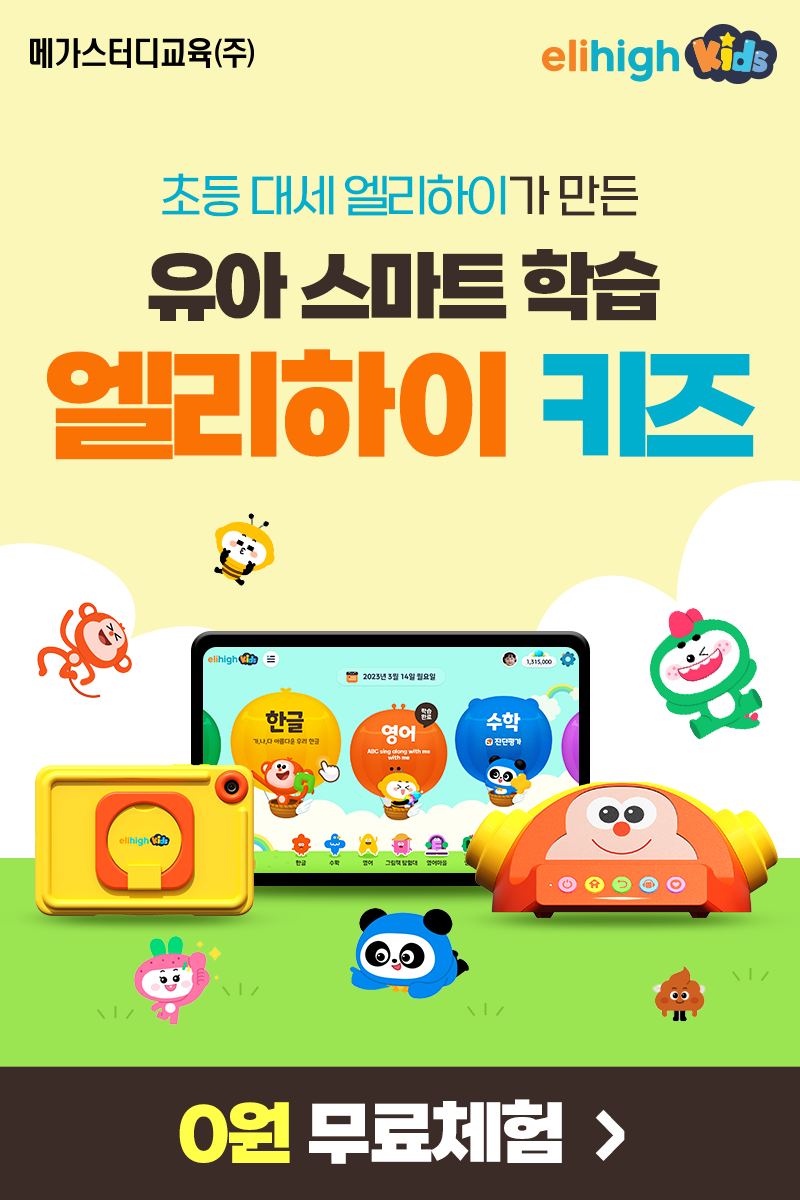티스토리 뷰
반응형
솔리드 웍스를 그리기 앞서 TAP 나사에 대한 정의를 알아야 정확한 사용이 가능합니다.
어떤 평형 판에 볼트를 끼우려면 나사산이 필요합니다.
용접 너트를 사용할 수 있지만 사각 박스 표면에 볼트를 끼워야 하면 용접 너트가 어렵습니다.

여기서 할 수 있는 작업은 박스의 표면에 구멍을 뚫어 나사를 가공하여 단순히 볼트만 끼워 넣을 수 있는 작업을
오늘 알려 드리려고 합니다.
TAP을 낸 구멍의 형상은 아래와 같습니다.

1. 가공 가능 형상인가?


박스 형상이거나 용접 너트 없이 작업을 하려면 위에 그림과 같이 6면 중에 가공하려는 위치를 확인(찾아야) 합니다.
2. TAP의 규격
사용하려는 볼트의 크기와 Pitch(나사산)에 따라 홀의 크기를 결정해야 합니다.
만약 M10 TAP을 작업을 한다면 솔리드 웍스에서 드릴직경에 맞게 홀을 만들어야 합니다.

홀 직경에 대한 자료는 하기 사이트를 참조 바랍니다.
(주)슈퍼툴
기술정보 / TAP / 탭 밑구멍 가공드릴 선정표
supertools.sky2.co.kr

구멍을 만들었다면
메뉴에서 삽입 → 주석 → 나사산 표시를 클릭합니다.

그럼 아래와 같이 나산 표시 창이 활성화 됩니다.

이 상태에서 홀의 가장자리(사진의 위치) 클릭하면

자동으로 M10을 인식합니다.
위에서 홀 경을 M10사이즈(8.5mm)에 맞게 뚫지 않았다면 가장 근접한 사이즈로 TAP이 표현됩니다.

만약 잘 따라왔다면 아래와 같은 홀 주변에 링 표시가 추가됩니다.

반응형
2D도면을 작성하면 TAP 가공이 되어있는지 확인할 수 있습니다.

이렇게 작성하시면 현장에서 작업이 가능한 도면 표시가 됩니다.
나사산이 보이지 않는다고 걱정 마세요....솔리드 웍스 해상도만 높여 준다면 잘 보일 테니까요....

그럼 이만~
궁금한 내용은 댓글로 물어보세요~
반응형
'일상' 카테고리의 다른 글
| 솔리드 웍스 스프링 그리기-02(물체 위에 그리기) (0) | 2024.02.26 |
|---|---|
| 솔리드 웍스 스프링 그리기-01 (0) | 2024.02.26 |
| K-car 케이카에서 중고차 잘 고르는 방법(구매 하는 방법)-2 (0) | 2024.02.16 |
| K-car 케이카에서 중고차 잘 고르는 방법(구매 하는 방법)-1 (0) | 2024.02.16 |
| 유튜버 스토리 보드-01 (게임편) (0) | 2023.11.06 |
반응형
공지사항
최근에 올라온 글
최근에 달린 댓글
- Total
- Today
- Yesterday
링크
TAG
- 인테리어
- 크롤러
- 아이디어
- 공시생
- 트리
- 주식 추천
- 메가스터디교육
- 크롤링
- 리포트
- 시사
- 텐핑
- 유튜버 컨텐츠
- 메가공무원
- 주식분석
- 창업
- 크리스마스
- 이삿짐센터
- 리모델링
- 무상증자
- 주식 분석
- 주식
- Tenping
- 소자본창업
- 칼럼
- 포장이사
- 게임
- 일기
- 이사비용
- 온일장
- wings of war
| 일 | 월 | 화 | 수 | 목 | 금 | 토 |
|---|---|---|---|---|---|---|
| 1 | 2 | 3 | ||||
| 4 | 5 | 6 | 7 | 8 | 9 | 10 |
| 11 | 12 | 13 | 14 | 15 | 16 | 17 |
| 18 | 19 | 20 | 21 | 22 | 23 | 24 |
| 25 | 26 | 27 | 28 | 29 | 30 | 31 |
글 보관함